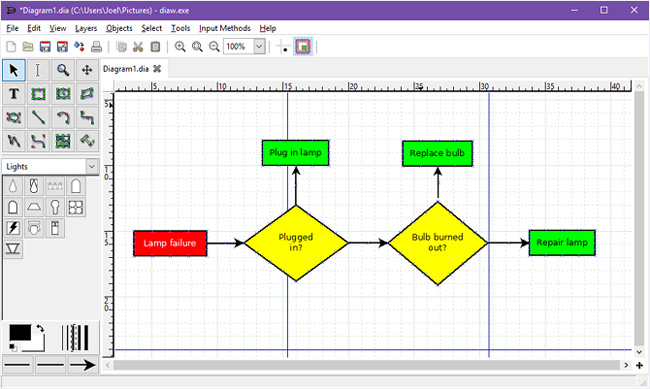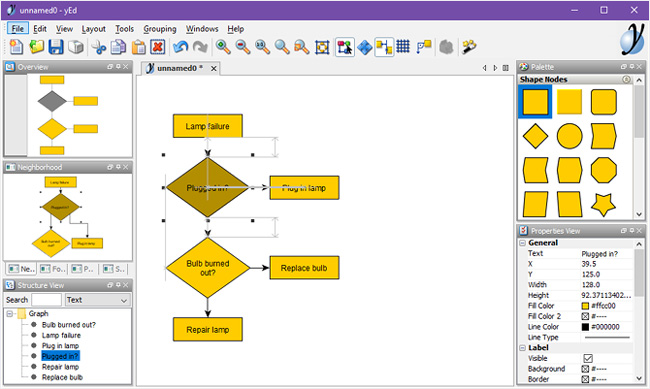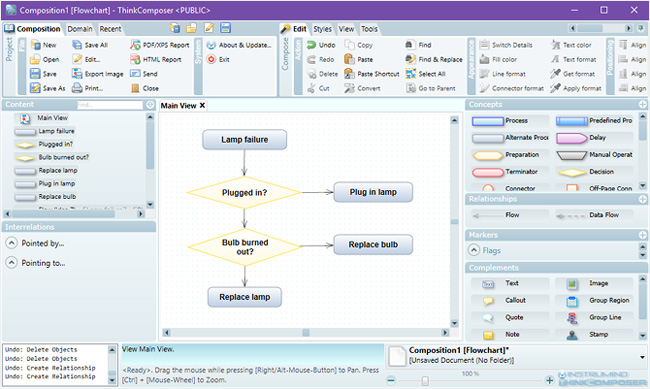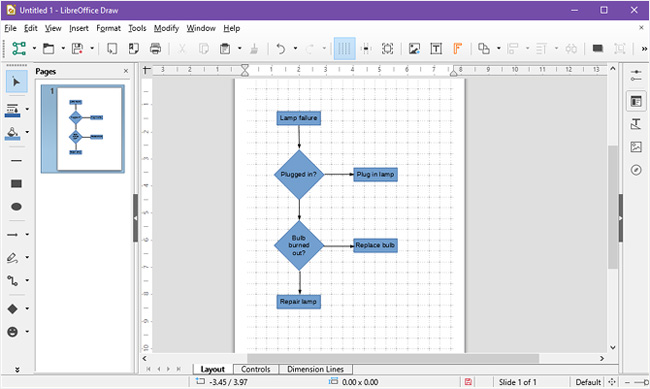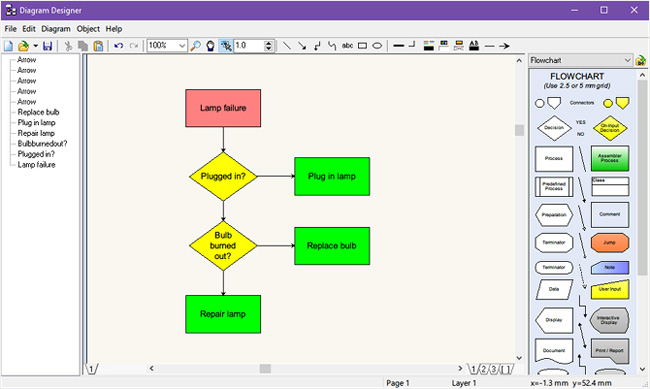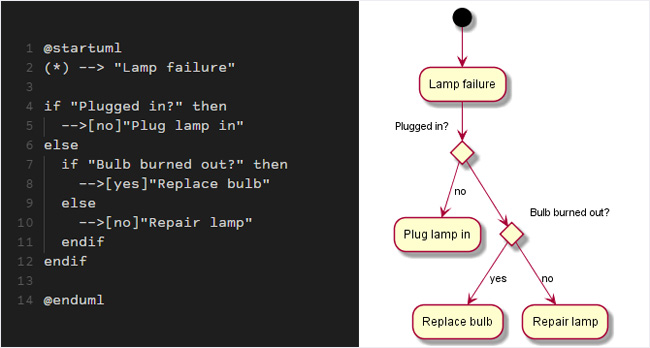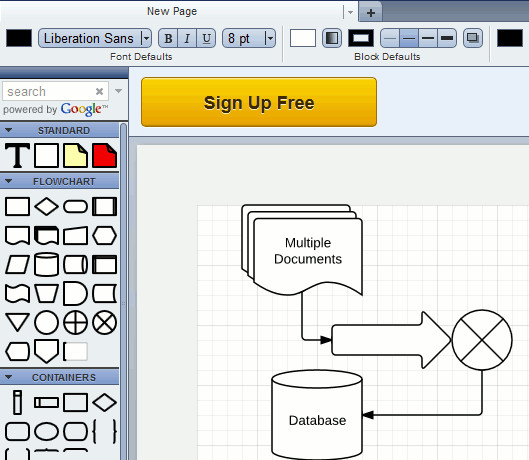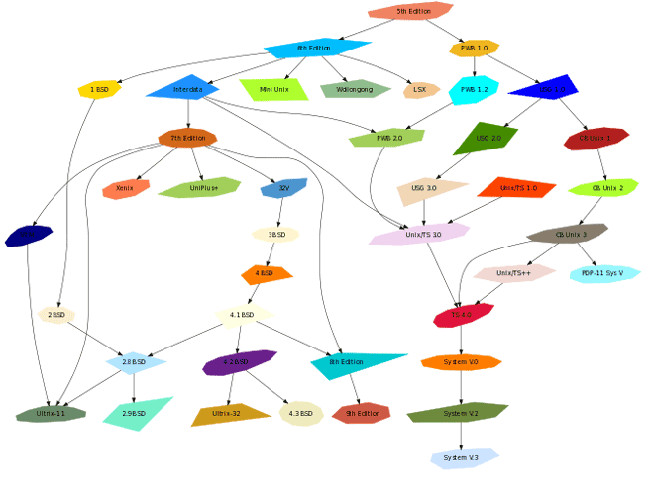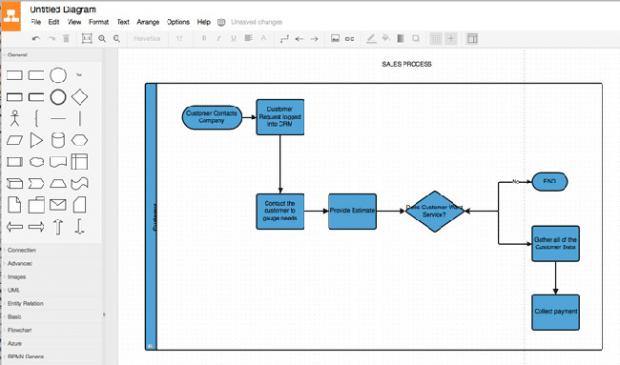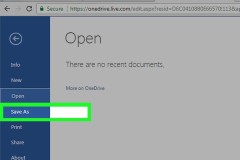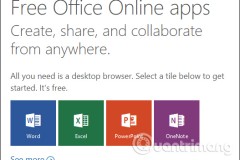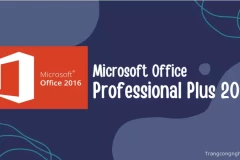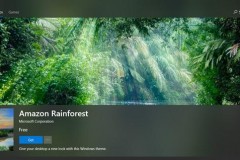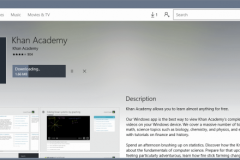Sơ đồ luồng (flowchart) không chỉ dành cho các kĩ sư, lập trình viên và những người quản lý. Tất cả mọi người đều có thể sử dụng chúng, đây là một cách đặc biệt giúp tinh giản công việc và cuộc sống của bạn, thậm chí còn giúp bạn thoát khỏi những thói quen xấu. Vấn đề duy nhất là: cách tốt nhất để tạo sơ đồ luồng là gì? Có rất nhiều ứng dụng tạo sơ đồ xuất sắc nhưng lại có giá cao. Microsoft Visio - lựa chọn phổ biến nhất có giá 300 USD (độc lập) hoặc 13 USD mỗi tháng (trên Office 365). ConceptDraw Pro có giá 200 USD và Edraw Max là 180 USD. Câu hỏi đặt ra là: Có thực sự cần thiết để tốn nhiều tiền cho một công cụ vẽ sơ đồ như vậy không? Câu trả lời là không. Có rất nhiều lựa chọn miễn phí đủ tốt, đặc biệt là cho những mục đích phi kinh doanh. Bạn có thể học cách tạo sơ đồ hấp dẫn trong Microsoft Word nếu bạn đã có ứng dụng cho riêng mình hoặc sử dụng một trong những ứng dụng miễn phí trên Windows dưới đây.
1. Dia
Dia là ứng dụng vẽ sơ đồ miễn phí và đầy đủ tính năng. Ứng dụng này cũng hoàn toàn là mã nguồn mở theo giấy phép GPLv2. Ứng dụng này rất mạnh, mở rộng và dễ sử dụng.
Nếu bạn đang tìm kiếm giải pháp thay thế miễn phí tốt nhất cho Microsoft Visio thì bạn nên chọn Dia. Các tính năng và điểm nổi bật chính:
Download Dia
2. yEd Graph Editor
yEd Graph Editor là một công cụ tuyệt vời và được cập nhật liên tục cho các sơ đồ luồng, biểu đồ, biểu đồ cây, biểu đồ mạng và nhiều hơn thế. Bạn có thể tải ứng dụng dưới dạng tệp JAR (yêu cầu Java trên hệ thống) hoặc EXE (bao gồm trình cài đặt Java). Ứng dụng này rất mạnh và linh hoạt, giao diện dựa trên Swing.
Các tính năng và điểm nổi bật chính:
Download yEd Graph Editor
3. ThinkComposer
ThinkComposer là công cụ dành cho các chuyên gia. Ngoài các sơ đồ luồng, nó có thể xử lý mô hình kinh doanh, sơ đồ lớp, sơ đồ phả hệ, sơ đồ thời gian, biểu đồ Use Case... Sẽ mất một chút thời gian cho một hoặc hai biểu đồ nhưng là một lựa chọn khôn ngoan nếu bạn phải đối phó với các sơ đồ luồng hàng ngày hoặc hàng tuần.
Các tính năng và điểm nổi bật chính:
Download ThinkComposer
4. Pencil Project
Pencil Project là một ứng dụng cũ bị 'thất sủng' do sự gián đoạn phát triển lâu dài, nhưng nó đã trở lại vào năm 2015 và phiên bản 3.0.0 được phát hành vào năm 2017. Tất cả các tính năng trong Pencil Project đều được cập nhật khiến nó trở nên hữu ích hơn. Đây là sự lựa chọn cho bất cứ ai cần một sơ đồ nhanh chóng, đơn giản mà không cần nghiên cứu sâu.
Các tính năng và điểm nổi bật chính:
Download Pencil Project
5. LibreOffice Draw
LibreOffice được cho là sự thay thế tốt nhất cho Microsoft Office trong việc xử lý văn bản, bảng tính, thuyết trình và thậm chí là biểu đồ hình ảnh. Với tính năng LibreOffice Draw, bạn có thể dễ dàng thêm các shape, symbol, line, connection, text, image và nhiều thứ hơn nữa. Một tính năng thú vị nữa của Draw là tạo ra các smart connector (đường nối thông minh) giúp kết nối nhanh các khối hình lại với nhau. Nhìn chung, ứng dụng này rất linh hoạt và hữu ích với mọi đối tượng người dùng.
Các tính năng và điểm nổi bật chính:
Download bộ LibreOffice
6. Diagram Designer
Diagram Designer là một ứng dụng hơi thô sơ bởi nó chưa được cập nhật từ năm 2015. Tuy nhiên, đừng vì điều đó mà ghét bỏ nó. Diagram Designer chạy cực tốt trên thiết lập Windows 10 và rất hiệu quả trong việc tạo các sơ đồ khối đẹp mắt. Có lẽ nó sẽ được cập nhật trong thời gian tới và đây là một ứng dụng tuyệt vời cho những người dùng cá nhân.
Các tính năng và điểm nổi bật:
Download Diagram Designer
7. PlantUML
Không giống như các ứng dụng tạo sơ đồ khác, thay vì sử dụng giao diện đồ họa, bạn có thể tạo các sơ đồ sử dụng ngôn ngữ kịch bản của PlantUML. Đây là một công cụ tuyệt vời cho các lập trình viên không thích kéo và thả chuột. Tuy nhiên, PlantUML yêu cầu Java trên hệ thống.
Các tính năng và điểm nổi bật chính:
Download PlantUML
8. LucidChart
Nếu bạn đang tìm kiếm một trang web thay thế cho Microsoft Visio, LucidChart là sự lựa chọn hoàn hảo. Nó cung cấp một giao diện web kéo và thả để vẽ bất kỳ loại sơ đồ nào. LucidChart cung cấp cho bạn một tùy chọn để xây dựng sơ đồ hợp tác với nhóm của bạn. Tính năng khiến nhiều người có thể làm việc trên cùng một sơ đồ đã làm cho nó trở thành sự lựa chọn hoàn hảo cho các nhóm nhỏ. Một trong những tính năng tuyệt vời của LucidChart là nó có thể xuất hoặc nhập các tập tin .vdx của Microsoft Visio rất dễ dàng. Một điều mà LucidChart thiếu đó là nó không phân loại sẵn các hình dạng khác nhau cho các khu vực khác nhau như mạng, kỹ thuật, v.v... Bạn không cần phải đăng ký một tài khoản khi sử dụng LucidChart, chỉ cần mở trang web và bắt đầu vẽ. Download LucidChart
9. Graphviz
Đối với một số thay thế nhỏ, bạn có thể dùng thử Graphviz, công cụ có lịch sử gần ba mươi năm này sẽ giúp bạn tạo biểu đồ, đồ thị, biểu đồ phân bậc, v.v ... bằng cách sử dụng tiện ích dòng lệnh và ngôn ngữ DOT mạnh mẽ. Phải mất một thời gian để làm quen với nó nhưng một khi đã quen thuộc, bạn sẽ thấy rằng nó có thể giúp bạn tiết kiệm rất nhiều thời gian. Công cụ này có một số lượng lớn các định dạng bạn có thể xuất đồ thị và một số layout như layout phân thứ bậc, layout từ hình tròn tỏa ra (radial layout) và nhiều hơn nữa. Nếu bạn không quá cầu kỳ về màu sắc mà chỉ quan tâm hơn việc nội dung được tổ chức và tạo ra ngay lập tức, thì Graphviz là sự lựa chọn hoàn hảo. Download Graphviz
10. Draw.io
Draw.io có một giao diện có thể dễ dàng truy cập, với các công cụ trong cột bên trái và bảng vẽ trong cột bên phải. Bạn không cần phải đăng ký tài khoản để sử dụng Draw.io, chỉ cần truy cập vào trang web, bạn sẽ được cung cấp các tùy chọn lưu tác phẩm của mình lên các dịch vụ đám mây như Google Drive và OneDrive hoặc ổ cứng. Nếu bạn kết nối Draw.io với tài khoản Google của mình, bạn có thể làm việc trên cùng một dự án với người khác. Draw không phải là một công cụ phức tạp, nó không cung cấp các tính năng chuyên sâu như một số phần mềm vẽ sơ đồ khác. Download Draw.io Trên đây là những công cụ tạo sơ đồ miễn phí hữu dụng nhất. Bạn có thể tham khảo xem ứng dụng nào phù hợp với nhu cầu của mình nhé!